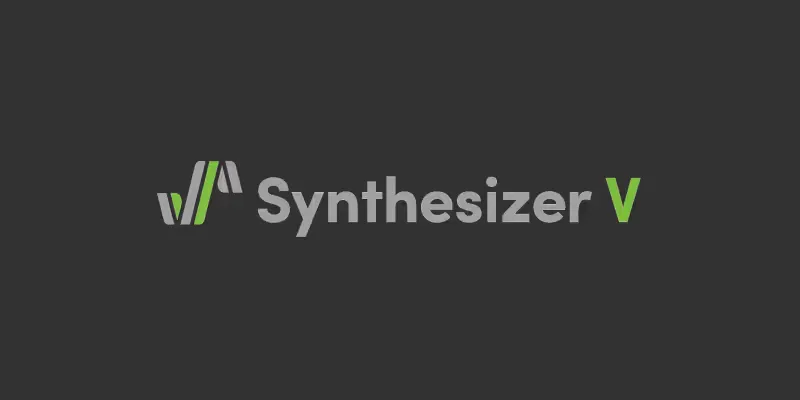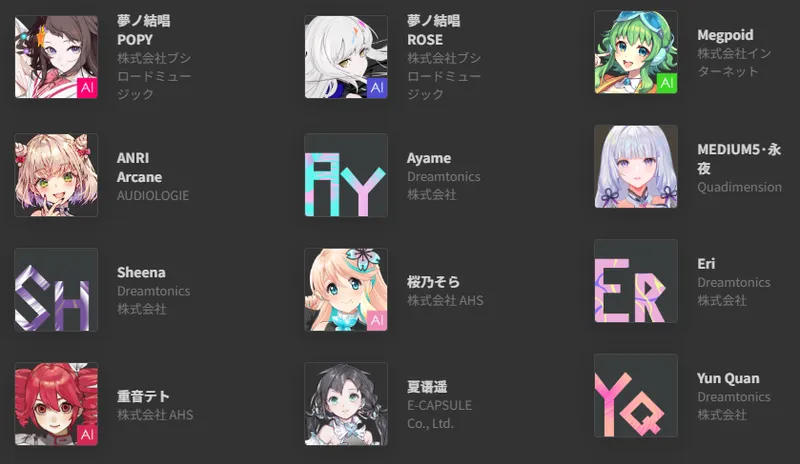簡単ボカロ調声講座【VOCALOID・Synthesizer V】
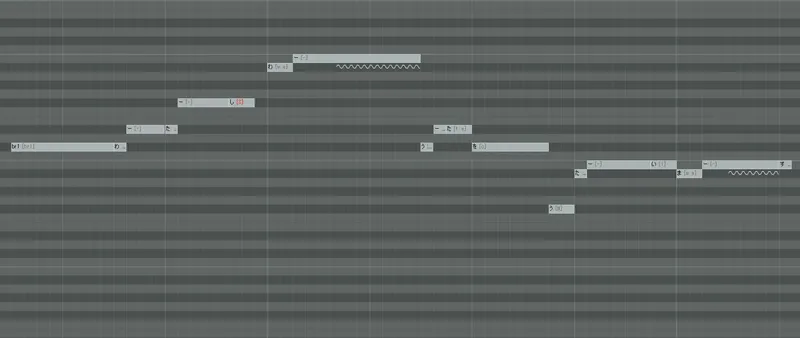
目次
VOCALOIDやSynthesizer Vを購入したものの、調声に苦労している方も多いのではないでしょうか?
この記事では、簡単にできる調声方法をまとめています。
専門的な用語は避けて、初めてボカロを触る人でも分かるような内容にしました。
また、この記事では一般的な調声方法を記載するので、どの音声合成ソフトでも使えます。
逆に、各音声合成ソフトの操作方法には記載しません。
まずは、自然な歌声にするための基本の調声方法をまとめます。
基本の調声では不自然な部分を修正するイメージです。
ベタ打ちの状態と基本の調声をしたときで、どのように歌い方が変わるのか最初に聞いてみます。
(この例では、Piapro Studioで初音ミクを歌わせました。)
調声前
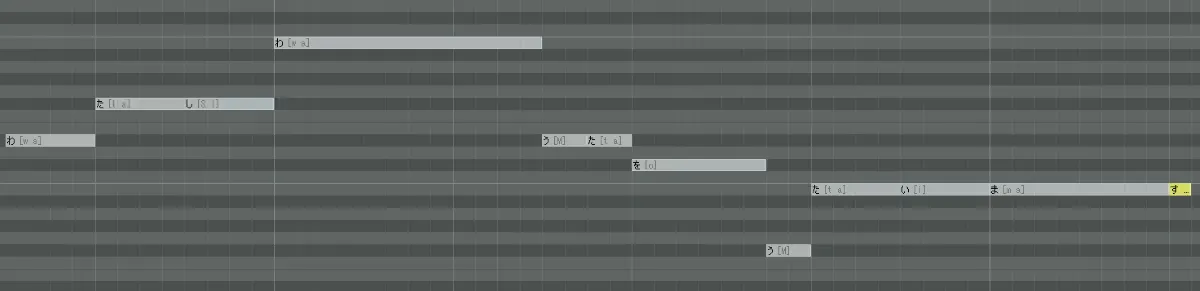
基本の調声前
調声後
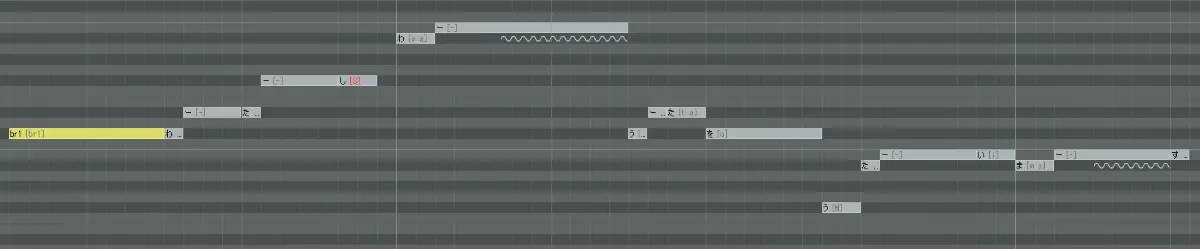
基本の調声後
調声を行ったことによって、歌い方の違和感が減ったかと思います。
具体的に何を行ったのか説明していきます。
まずは、譜面通りの音程と歌詞を打ち込みます。
歌詞はひらがな、または、ローマ字で入力します。
音の長さについて
初めてボカロの打ち込みをする方は、音の長さが大雑把になりがちです。
特に楽譜からコピーする際、楽譜上では4分音符で書かれていても、実際はもっと細かい単位で長かったり短かったりします。
打ち込んだ後は必ず再生してみて、音の長さを細かく調整するとより自然な歌唱になります。
歌詞入力の注意点
助詞の「は」「へ」
助詞として使われる「は」や「へ」は、発音するときは「わ」「え」と発音されます。
例:「ここは」→「ここわ」、「さきへ」→「さきえ」
「おう」
「おう」と表記される文字は、「おー」と発音されることが多いです。
例:「しよう」→「しよお」、「行こう」→「行こお」
促音「っ」
促音の「っ」は前のノートに含めるか、音符の間に隙間を開けます。
歌わせ方によっては、「っ」を打ち込まずにノートを詰める場合もあります。
歌い出し以外のカ行、サ行、タ行等は母音を消すと自然に聞こえることがあります。
例:「なくて」の「く」、「です」の「す」、「ひとつ」の「つ」
母音だけを消す場合は音素の修正を行い、「a」「i」「u」「e」「o」を消してください。
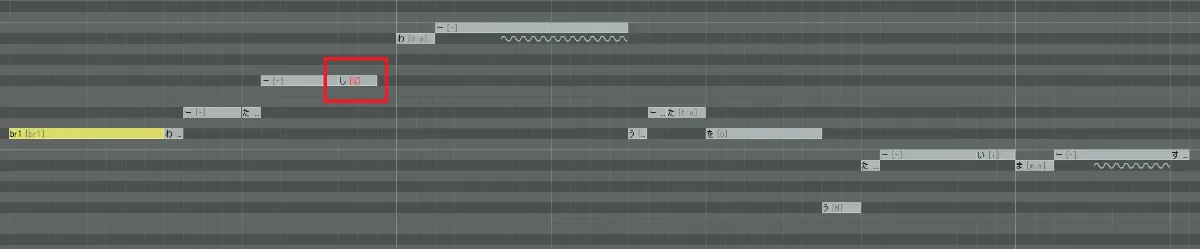
「わたし」の「し」の母音を消している
音素の編集方法は音声合成ソフトによって異なります。
音声合成ソフトの操作方法を確認してみてください。
「ない」「あい」「もう」「まう」といった発音は、後ろの母音のタイミングを遅らせた方が自然に聞こえます。
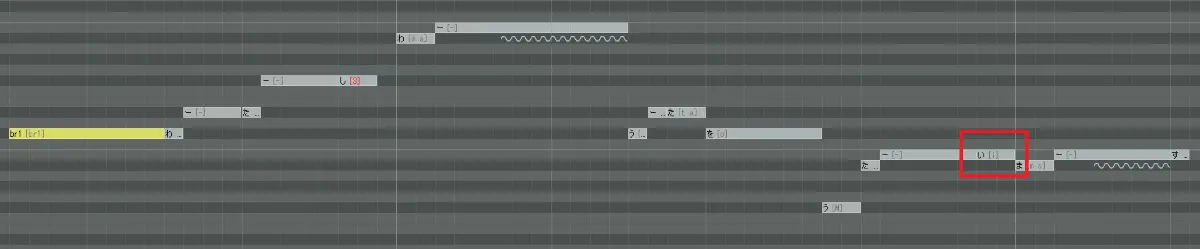
「歌い」の「い」のタイミングを遅らせている
しゃくりとは、本来の音よりも低い音程から歌いはじめたあとに、すぐに元の音程に上げる歌い方のことです。
ボカロで再現する場合、ノートの最初を32~8分音符分ほど分割して最初のノートを半音~全音ほど下げます。
特に次のノートに向けて音程が上がる場合に、しゃくりを付けると自然になることが多いです。
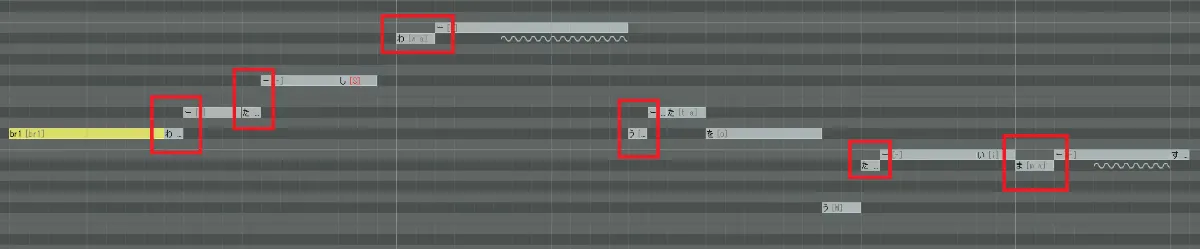
しゃくりを付けている
しゃくりは簡単かつ効果的なテクニックなので、必ず覚えておきましょう。
Synthesizer V等のAI歌唱が搭載されているソフトでは、デフォルトでしゃくりが入っています。
AIによるしゃくりが自然であれば、しゃくりを入れる必要はありません。
長いノートはビブラートがあると、より自然に聞こえます。
特別な意図がなければ、ビブラートは付けたほうがいいです。
簡単に済ますのであれば、ソフトに付属されているオートビブラートだけ設定すればOKです。
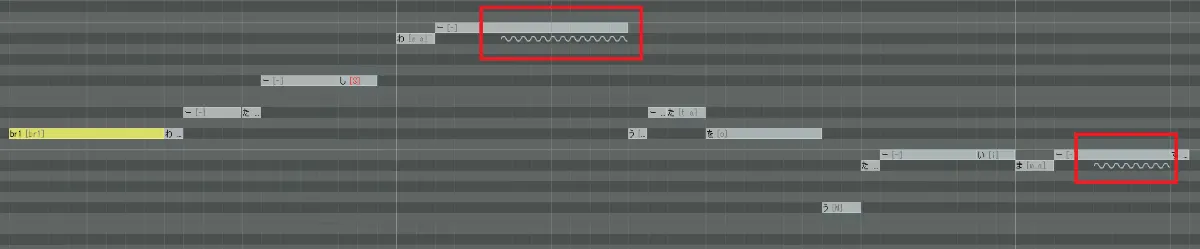
長い音符にビブラートを付けている
こだわりたい場合は、ビブラートの開始タイミング・速さ・強さを調整します。
ブレスがあると歌唱にリアルさが増します。
オケが大きい曲だとあまり聞こえないのでなくてもいいですが、シンプルなオケの場合は効果的です。
VOCALOIDの場合はbr1、Synthesizer Vの場合はbr と打ち込むと息を吸い込む音がします。
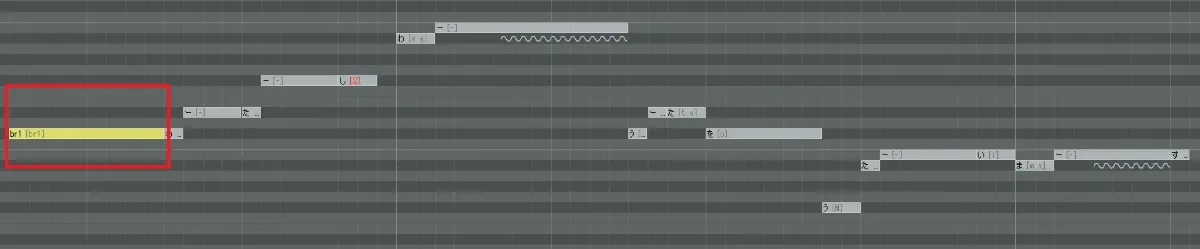
フレーズの最初に「br1」のノートを置いてブレスを付ける
次の段階として、ボカロが感情的に歌っているように聞かせるためのテクニックを紹介します。
曲調との兼ね合いも含めて、必要であれば取り入れてみてください。
フォールとは、フレーズの最後に音程を下げる歌い方のことです。
ヒーカップは、フレーズの最後に音程を上げる歌い方のことです。
ボカロで再現する場合は、ノートの最後を分割して、最後のノートの音程を上下させます。
もしくはピッチパラメーターのオートメーションを書いてノートの最後で音程を上下させます。

フォールとヒーカップの打ち込み例
フォールやヒーカップを付与すると、感情的に歌っているように聞こえます。
サビの盛り上がる部分など、ここぞというときに使うと効果的です。
ボカロの場合、地声で歌うか裏声で歌うかは、ライブラリと音程によって決まります。
場合によっては意図した歌い方にならず、切り替えたいこともあるでしょう。
ボカロで地声と裏声を切り替える場合は、パラメータを調整して裏声風の声色を作ることになります。
VOCALOIDの場合は、歌声っぽく歌うライブラリと切り替えながら歌わせる、BREやBRI等のパラメータを調整する方法などが考えられます。
Synthesizer Vの場合の方法は以下の記事にまとめてあるので、参考にしてみてください。
少し調整が面倒ですが、静かな曲のため裏声で歌わせたい箇所がある場合は調整すると曲調に合うようになります。
打ち込み以外で、より歌をよくするためのヒントをまとめました。
どの音声合成ソフトでも、声色を調整するためのパラメータが数多く用意されています。
最も変化が分かりやすいのがジェンダーです。
ジェンダーは男性的・女性的な声を切り替えるのに使います。
歌わせたいキャラクターに合わせて調整すると大きく声色が変化するので、試してみてください。
他の項目は個人的にはあまり触りません。
特定の周波数を変化させるようなパラメータであれば、DAW側でも調整できると考えているからです。
余裕があれば、試しに触って調整するぐらいがオススメです。
ライブラリによっては、どれだけ時間をかけて打ち込みをしても音がこもったり、滑舌が悪かったりすることがあります。
音声合成ソフト内の調整では限界があるので、その場合は歌声に対してエフェクトをかけます。
コンプレッサー
コンプレッサーは、音量の大きい波形を圧縮するエフェクトです。
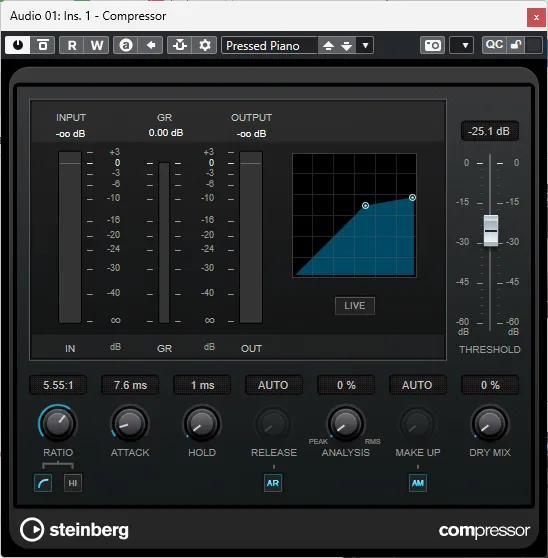
Cubase付属 Compressor
コンプレッサーをかけることで、音量バランスが整い歌に安定感が出ます。
また、子音が強調されることにより発音が聞き取りやすくなる効果もあります。
場合によってはマルチバンドコンプをかけると、帯域ごとの音量差がなくなりさらに安定感が増すことがあります。
イコライザー
イコライザーは、特定の周波数の音量を大きくしたり下げたりするエフェクトです。
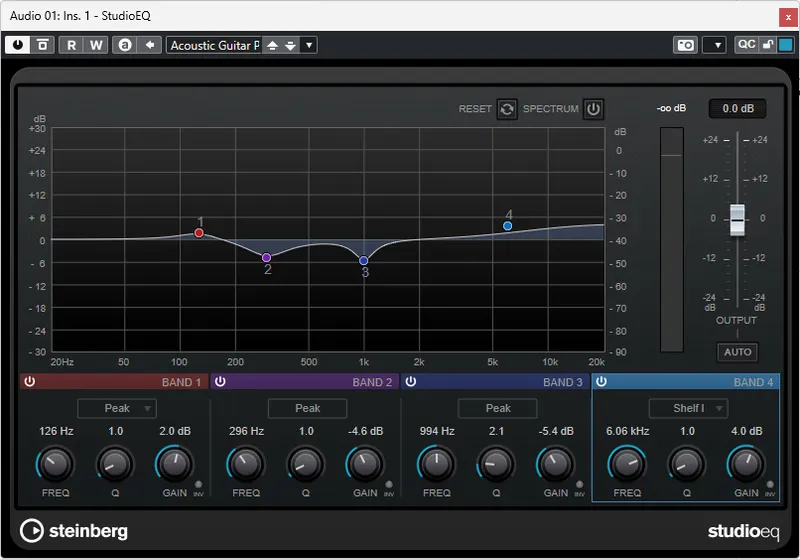
Cubase付属 StudioEQ
歌声が籠もって聞こえる場合や、歌声に変化を持たせたい場合はイコライザーをかけます。
音声合成ソフト側のパラメータでも声色は変わりますが、イコライザーの方が細かく調整できて便利です。
ディエッサー
ディエッサーは、特定の周波数だけを圧縮するエフェクトです。

Cubase付属 DeEsser
歌声中のさ行が耳につく場合にディエッサーをかけることで、不快な高音を抑えて聞き取りやすい歌声にできます。
音声合成ソフト側で特定の発音を修正するのは大変ですが、エフェクトはトラック全体にかけるだけなので簡単です。
この記事では、簡単にできる調声方法をまとめました。
最近はAI調声を搭載しているソフトも多く、以前よりは調声の難易度は下がりました。
ただ、AI調声も思ったような歌声が出力されない場合は修正を加える必要があります。
調声の基本を知っていれば、修正方法が分かって便利です。
Synthesizer Vの調声テクニックは別でまとめた記事があるので見てみてください。
お役に立てば幸いです。
SynthesizerV AI 調声の仕方とか使い方とか1 (ベタ打ち作成)|セブヶ崎詠人
ハチナナです。 始めに この記事について SynthesizerV(SynthV) AI をみんなに使ってほしいので使い方を書こうと思います。 機能紹介というよりは、実際に調声するならこんな手順かな~というような流れに沿ってそのタイミングで使うものについて適宜説明していく予定。 (実際に調声やりこんでて使い方説明できるくらいの人間が少なそうだったので) 「そもそも調声とは何をするのか?」「他のソフトは使ったことがあるがSynthVの使い方はわからない」というような人間に向けて私見を混ぜながら書いていく予定。 単純に機能の説明だと以下の非公式Wikiとかを読んだ方がよいと思い
https://note.com/aaaaa_hachinana/n/naf01caca850e
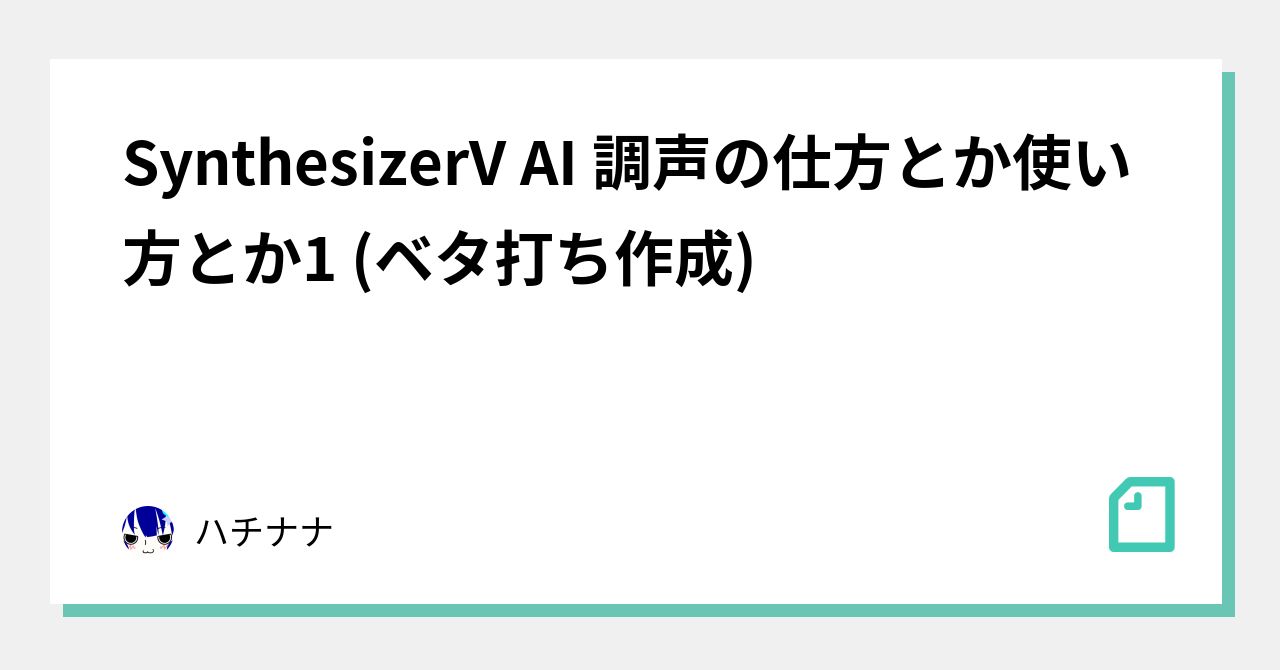
PSGOZのボカロTips 第2回|PSGOZ
前回(第1回)はVOCALOIDのノート(音符)の仕組みと、基本の打ち込み方、子音を伸縮するパラメーター VEL(ベロシティ)の解説をした。今回は実際の歌手の表現技法をVOCALOIDで再現する上でのヒントと、特にビブラートについて書く。 当Tipsについては基本的にCrypton Future Media社の初音ミクV4XとPiaprostudio(Mac版)を用いて説明している。 ※オーバーシュートの項目でVOCALOID5のパラメーターに関する誤記があり、2020.6.8に追記 ■ ボカロエディットって結局何するの? 「ボカロ調教」「ボカロ調声」「Tuning(調音)」など
https://note.com/psgoz/n/nd68e2ee9db27

PSGOZのボカロTips 第3回|PSGOZ
今回は日本語VOCALOIDの歌詞入力・音素記号と、子音について解説。 第1回 ではノートの基本的な仕組みとパラメーターVELの解説 第2回 は歌手の表現技法を整理し、VOCALOID上で再現するためのヒントと、特にビブラートについて解説しているので併せて参照してほしい。 注意:当Tipsについては基本的にCrypton Future Media社の初音ミクV4XとPiapro Studio(Mac版)を用いて説明している。その為、音素記号に使われるバックスラッシュ[ \ ] はMac用で、Windowsユーザーは[ ¥ ]に置き換える必要がある。 ■ 表記とは異なる
https://note.com/psgoz/n/n1e96a52b70cf

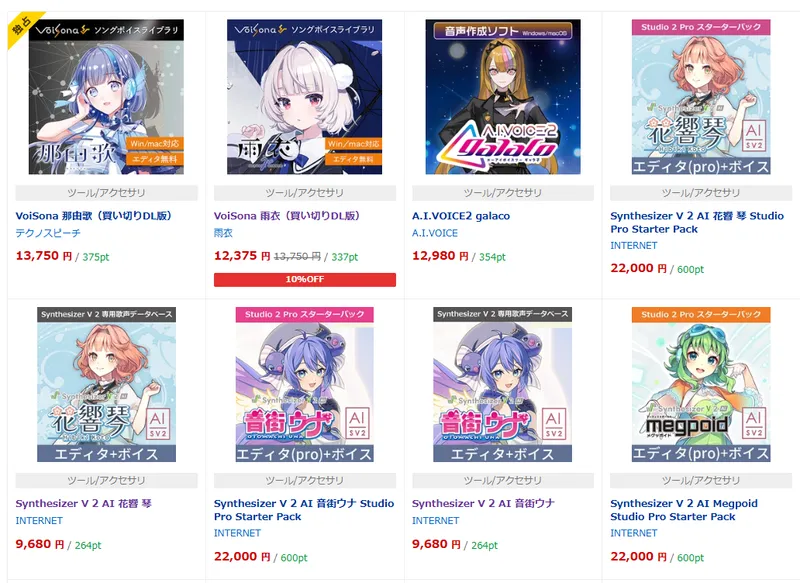
DLsiteにて「音声合成ソフト」に使える15%OFFクーポン配布中!Synthesizer V 2 AI 重音テトやVoiSona 雨衣も対象【12/11まで】
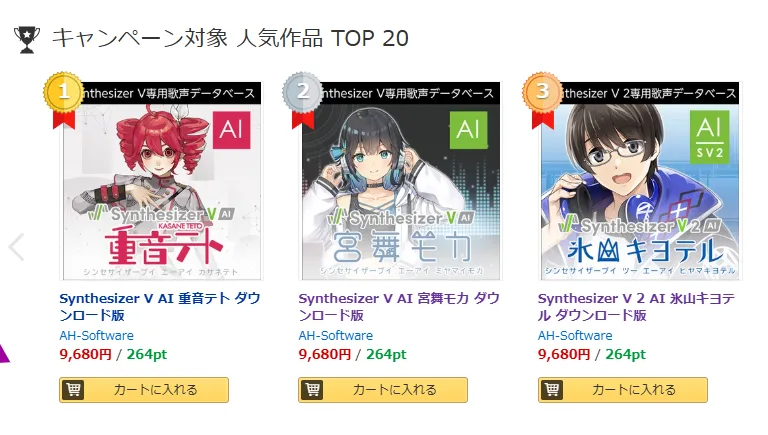
【終了】DLsiteにてSynthesizer Vセット割キャンペーン中!2本以上購入で10%OFF!
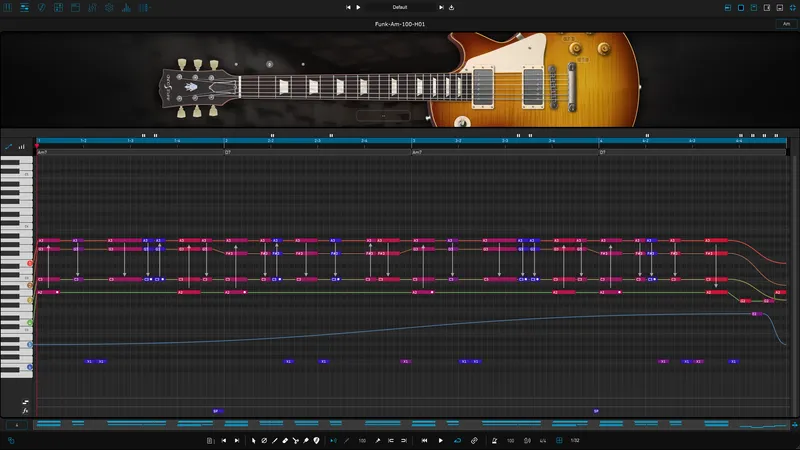
Ample Guitar V4アップデート!Rifferの進化、ストラムノート追加、演奏弦の可視化など多機能化
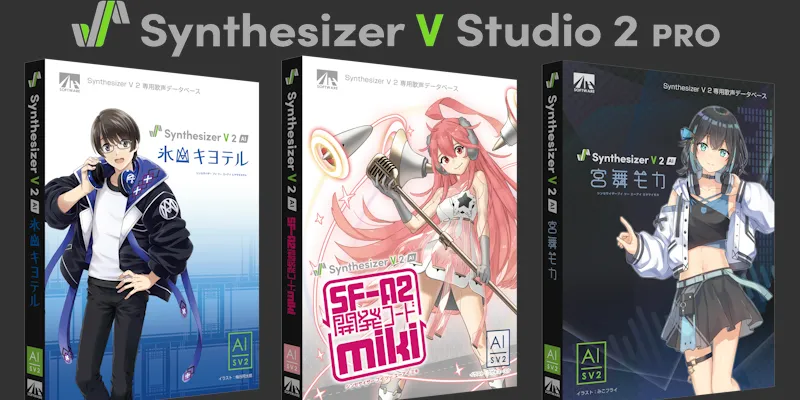
Synthesizer V 2情報まとめ 新機能や価格、互換性について解説【3月21日発売】

Synthesizer V AI 音街ウナ発売決定!歌声や機能をVOCALOID版と比較しながらまとめました